У вас есть настройка почты в Outlook, но вы совместно используете компьютер с кем-то, и вы не хотите, чтобы другие могли просматривать ваши сообщения? Узнайте, как легко защитить паролем доступ к Microsoft Outlook и все данные, такие как электронная почта, рабочие сообщения, календари и контакты.

Программа электронной почты имеет то преимущество, что все учетные записи электронной почты хранятся в ней, и вам не нужно вводить пароль каждый раз. У профессионалов есть свои минусы — после запуска Outlook у нас есть доступ ко всем вашим сообщениям без пароля. Если мы разделяем компьютер с семьей или друзьями, то в то же время мы предоставляем им полный доступ к нашим почтовым ящикам электронной почты. Однако вы можете защитить весь профиль Outlook паролем. Как это сделать?
Защита всего профиля Outlook паролем
К счастью, это очень просто. Если вы укажете пароль, вы увидите сообщение с запросом пароля при каждом запуске Outlook. Без ввода пароля мы не сможем получить доступ к вашим электронным сообщениям, старым сообщениям, списку контактов, календарям и т. Д.
Для этого перейдите на панель управления, а затем в правом верхнем углу окна найдите «Почта». Outlook интегрируется с системой, и ее расширенные параметры можно найти в этом месте.
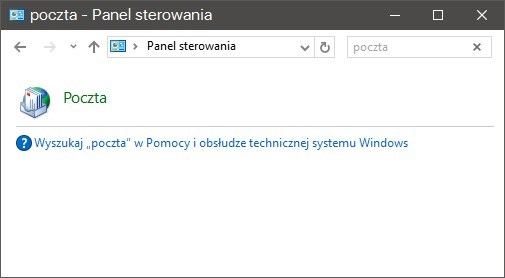
Нажмите на пункт «Почта», который был найден для запуска настроек файла данных Outlook. Появится сообщение Outlook. Мы нажимаем кнопку «Файлы данных …».
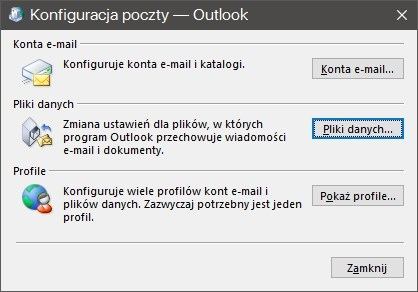
В следующем окне будут отображаться настройки учетной записи и вкладка «Файлы данных». Файл данных (PST) содержит всю информацию из нашей почты, календаря, контактов и других элементов Outlook. Мы проверяем, какой файл данных установлен по умолчанию (черный крючок), затем выберите его и нажмите «Настройки».
Появится другое окно, в котором мы можем настроить параметры файла данных Outlook.
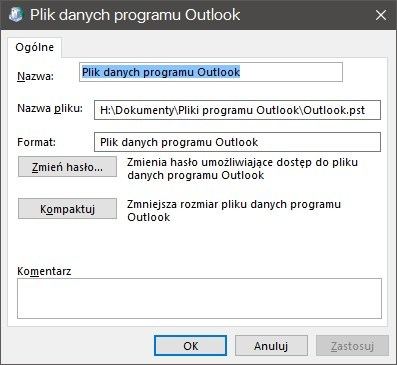
Нажмите кнопку «Сменить пароль», а затем в новом окне дважды введите новый пароль, на который вы хотите защитить профиль. Если для этого не задан пароль, поле «Старый пароль» остается пустым. В конце концов, мы подтверждаем изменения кнопкой OK.
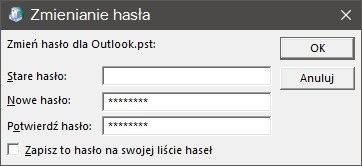
Теперь, когда мы пытаемся запустить Outlook, появится окно с запросом пароля. Если мы введем правильный пароль, мы получим доступ к учетной записи и всем данным. Ввод неправильного пароля отображает ошибку и закрывает программу. Если у вас больше профилей в Outlook, и вы используете отдельный файл данных (PST) для каждого из них, вы можете установить отдельные пароли для каждого из них.






